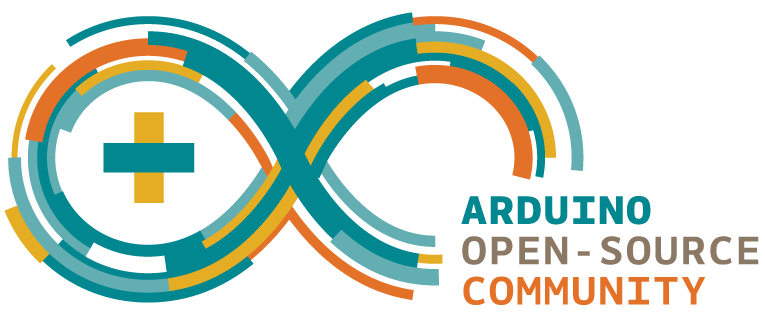Primeiros Passos com a Arduino/Genuino UNO
Este documento explica como conectar sua placa Uno ao computador e fazer o upload de seu primeiro esboço.
Botando a Mão na Massa
A Uno é programada usando o software do Arduino (IDE), nosso Ambiente de Desenvolvimento Integrado, comum a todas as nossas placas. Antes de poder avançar, você deve ter instalado o software do Arduino (IDE) no seu PC, conforme explicado na página inicial de nosso Guia de Primeiros Passos.
Conecte sua placa Uno com um cabo USB A B; às vezes este cabo é chamado de cabo USB “printer” (impressor).


A conexão USB com o PC é necessária para enviar programas para serem executados na placa. Além disso, a Uno automaticamente tira energia do USB ou de qualquer outra fonte de alimentação externa à qual esteja conectado. Conecte a placa ao computador usando o cabo USB. O LED de alimentação verde (rotulado PWR) deve acender.
Instale os Drivers da Placa
Se você usou o instalador, o Windows - da versão XP até a 10 - instalará os drivers automaticamente assim que conectar sua placa.
Se você baixou e expandiu o pacote Zip ou, por algum motivo, a placa não foi devidamente reconhecida, siga o procedimento abaixo.
- Clique no menu Iniciar e abra o Painel de Controle.
- Enquanto estiver no Painel de Controle, navegue até Sistema e Segurança. Em seguida, clique em Sistema. Quando a janela Sistema estiver aberta, abra o Gerenciador de Dispositivos.
- Procure em Portas (COM & LPT). Você deve ver uma porta aberta chamada “Arduino UNO (COMxx)”. Se não houver nenhuma seção COM & LPT, procure por “Dispositivo desconhecido” em “Outros Dispositivos”.
- Clique com o botão direito do mouse na porta “Arduino UNO (COmxx)” e escolha a opção “Update Driver Software” (Atualizar Software do Driver).
- Em seguida, escolha a opção “Procurar o meu computador para o software do driver” opção.
- Finalmente, navegue e selecione o arquivo de driver chamado “arduino.inf”, localizado na pasta “Drivers” do download do software Arduino (não o subdiretório “Drivers USB FTDI”). Se você estiver usando uma versão antiga do IDE (1.0.3 ou mais antigo), escolha o arquivo de driver Uno chamado “Arduino UNO.inf”
- O Windows terminará a instalação do driver a partir daí. Veja também: screenshots passo a passo para instalar a Uno no Windows XP.
Execute o Software do Arduino (IDE)
Clique duas vezes no ícone Arduino (arduino.exe) criado pelo processo de instalação.
Nota: se o software do Arduino for carregado no idioma errado, você poderá alterá-lo na caixa de diálogo de preferências. Consulte a página do software do Arduino (IDE) para obter detalhes.
Abra seu Primeiro Esboço
Abra o esçobo do exemplo de piscar o LED: File > Examples > 01.Basics > Blink.
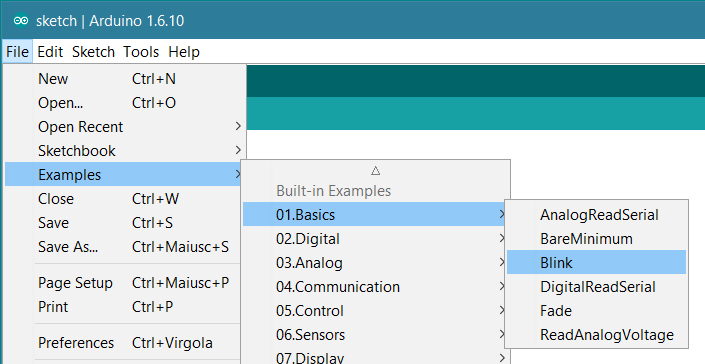
Selecione o Tipo da Placa e a Porta
Você precisará selecionar a entrada no menu Tools > Board.
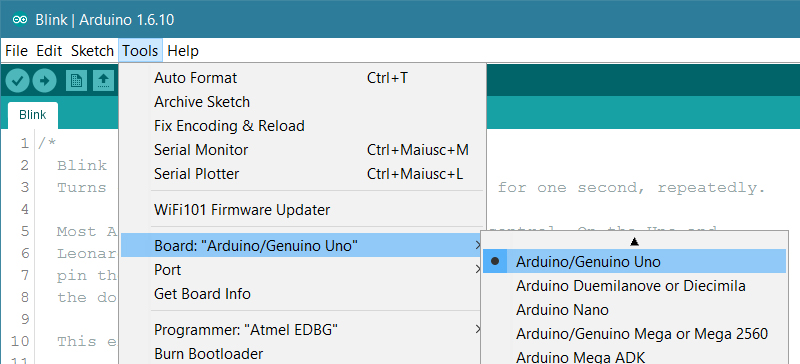
Selecione o dispositivo serial da placa a partir do menu Tools > Port. É provável que seja COM3 ou superior (COM1 e COM2 são normalmente reservados para portas de série de hardware). Para descobrir, você pode desconectar sua placa e reabrir o menu; a entrada que desaparecer deverá ser sua placa Arduino/Genuino. Reconecte a placa e selecione essa porta serial.
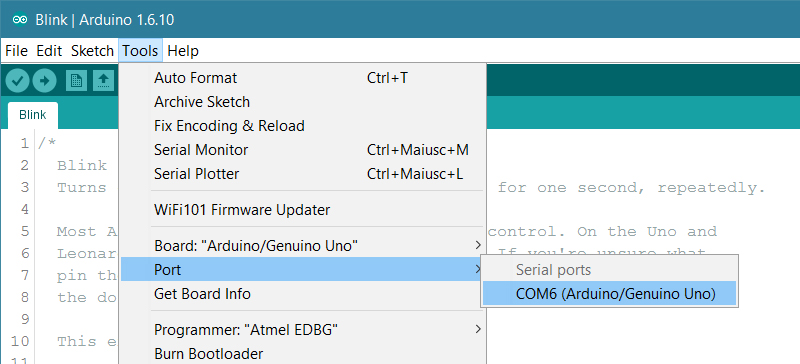
Envie o Programa
Agora, basta clicar no botão “Upload” no IDE. Espere alguns segundos - você deve ver os leds RX e TX da placa piscando. Se o envio for bem-sucedido, a mensagem “Done uploading.” Irá aparecer na barra de estado (status).
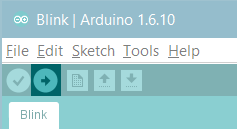
Alguns segundos após o carregamento terminar, você deve ver o pino 13 (L) LED na placa começar a piscar (em laranja). Se sim, parabéns! Você conseguiu configurar e rodar sua Arduino ou Genuino. Se você tiver problemas, consulte as sugestões de solução de problemas.
Se Inspire!
Agora que você configurou e programou sua placa Uno, você pode encontrar inspiração em nossa plataforma de tutoriais Project Hub ou dar uma olhada nas páginas de tutorial que explicam como usar os vários recursos da sua placa.
- Exemplos de utilização de vários sensores e atuadores.
- Referência para a linguagem Arduino.
Link para a página original: Getting Started Guide - Boards - UNO.
Licença
O texto do guia de iniciação do Arduino está publicado sob a licença Creative Commons Attribution-ShareAlike 3.0. Os exemplos de código do guia são disponibilizados para o domínio público.